Стартовое окно программы
Итак, начинаем изучать растровую графику при помощи замечательной канадской программы Corel Photo-Paint.
Коль уж Вы читаете эти строки, разрешите предположить, что элементарные навыки обращения со строками меню, панелями инструментов, контекстными меню и т.д., Вы уже имеете. Т.е. Вы знакомы с текстовым редактором Word или электронными таблицами Excel. Если, вдруг окажется, что я ошибаюсь, посетите ресурс "OnLine обучение Word, Excel" и ознакомьтесь с первыми уроками, там все подробно изложено.
Все же я хочу сказать пару слов о стартовом окне программы Corel Photo-Paint, т.к. оно немного отличается от уже ранее встречавшихся Вам.
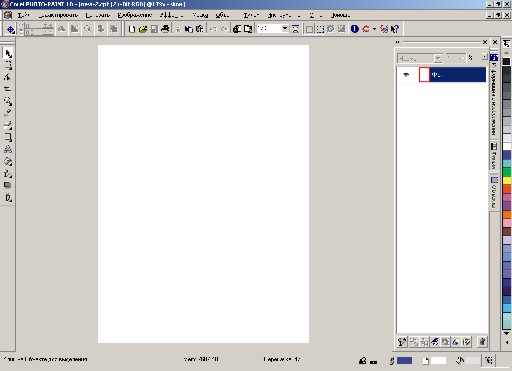
В самом верху, как и всегда, находится "Строка заголовка". Поде ней - "Строка меню". Затем идут панели инструментов. Еще ниже располагается собственно само рабочее окно программы. Слева от окна находится "Панель графики". Справа - пристыковываемые окна. Еще правее пристыковываемых окон находится панель палитры цветов. В самом низу находится "Строка состояния". Чтобы не забивать изначально голову многими новыми вещами - все панели будем рассматривать по ходу изучения материала.
Напоследок бы хотелось пару слов сказать об очень удобном средстве навигации - кнопке "Навигатор".
Этот интерактивный элемент дополняет такие средства навигации как полосы прокрутки и инструмент "Рука". Внешне он представляет собой раскрывающееся окно, внутри которого содержится миниатюра активного изображения с наложенной на него рамкой, ограничинвающей выводимый в данный момент на экран фрагмент изображения. Можно легко перемещать рамку по миниатюре изображения с помощью указателя мыши, делая видимыми нужные участки изображения.
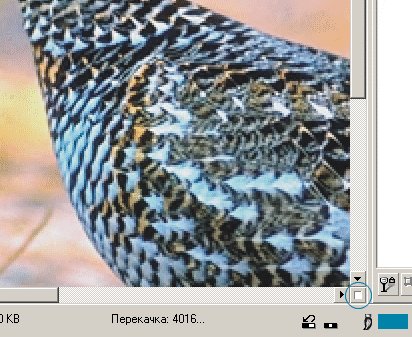
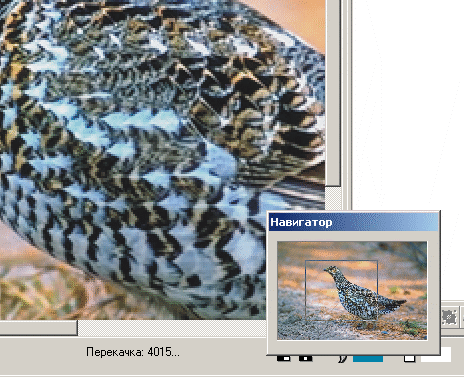
Для отображения раскрывающегося окна "Навигатор" достаточно нажать мышью расположенную в правом нижнем углу окна изображения квадратную кнопку с пустым квадратиком внутри ее.
Следует сказать, что кнопка "Навигатор" становится доступной только тогда, когда изображение полностью не помещается в окне изображения. Это возможно в случае использования большого экранного увеличения либо большого размера исходного изображения.